Entdecken Sie unsere Lehrmaterialien

Einführung
Learning Robots hat einen kleinen Roboter entwickelt, der nicht nur freundlich aussieht, sondern auch einiges auf dem Kasten hat!

Dieser Roboter wurde speziell für die Nutzung der AlphAI-Lösung entwickelt: Seine große Anzahl an Sensoren(insbesondere die Weitwinkelkamera), seine Vielseitigkeit und sein kompaktes Format ermöglichen die Durchführung aller Aktivitäten, die in der Software verfügbar sind.
Dieser Roboter wurde so konzipiert, dass er sowohl robust als auch jederzeit zerlegbar ist.
Die Rümpfe und Stoßstangen werden bei uns gedruckt, was uns einen großen Spielraum für das Design des Roboters lässt. Zögern Sie nicht, die 3D-Dateien über unser Kontaktformular anzufordern, wenn Sie sie individuell gestalten möchten!
Zusammensetzung

Sensoren
- Weitwinkelkamera
- Ultra-Ton
- 5 Infrarotsensoren zur Linienverfolgung
Effectuators
- 2-Rad-Antrieb
- 4 mehrfarbige LEDS
- Buzzer
Bordcomputer
- Raspberry Pi Zero (Linux, Python)
- WiFi- & Bluetooth-Verbindung zum PC
Hülle
Sympathisch, stoßdämpfend, zerlegbar, in 8 Farben erhältlich

Die Sensoren
Die Sensoren, die Sie in der Software verwenden können, sind :
- Die Erkennung von Hindernissen (Blockieren der Räder) : Ermöglicht das Hinzufügen einer binären Eingabe (1, wenn der Roboter versucht hat, sich zu bewegen, dies aber nicht geschafft hat, 0 im umgekehrten Fall).
Im Expertenmodus haben Sie Zugriff auf zwei weitere Einstellungen:- Schwelle für die Bewegungserkennung der Kamera: Hiermit kann die Empfindlichkeit des Hindernissensors eingestellt werden. Der Wert sollte erhöht werden, wenn es zu viele falsch-positive Ergebnisse gibt (Sensor erkennt ein nicht vorhandenes Hindernis), und umgekehrt sollte der Wert verringert werden, wenn es zu viele falsch-negative Ergebnisse gibt (Sensor erkennt kein echtes Hindernis).
- Blockierhöhe der Kamera: Ermöglicht es, den oberen Teil des Bildes bei der Erkennung von Blockierungen zu ignorieren. Bei einem Wert von 1 wird das gesamte Bild analysiert, bei einem Wert von 0,5 wird nur die untere Hälfte analysiert.
.png)
- IR-Sensoren : ermöglicht die Nutzung der 5 Infrarotsensoren unter dem Roboter. Sie übermitteln jeweils einen Wert zwischen 0 und 1, der von der Helligkeit der Oberfläche abhängt. Es gibt zwei Hauptmodi:
- Erkennung von Schwarz: Der Wert 0 entspricht Weiß und der Wert 1 entspricht Schwarz. Empfohlen, um einer schwarzen Linie auf weißem Hintergrund zu folgen.
- Reflexionserkennung: Der Wert 0 entspricht Schwarz und der Wert 1 entspricht Weiß.
Die Option Binärmodus bewirkt, dass statt der Dezimalwerte zwischen 0 und 1 nur die ganzzahligen Werte 0 und 1 ausgegeben werden.
Wenn der Binärmodus aktiv ist, kann mit dem Parameter IR-Schwelle die Schwelle für das Umschalten zwischen den Binärwerten 0 und 1 festgelegt werden. Wenn die Schwelle beispielsweise 0,5 (Standardwert) beträgt, werden alle Werte zwischen 0,5 und 1 auf 1 gerundet, und alle Werte zwischen 0 und 0,5 werden auf 0 gerundet.
Es gibt auch mehrere Schaltflächen(5 Sensoren, Zentralsensor, Innensensoren, Außensensoren), mit denen Sie auswählen können, welche Teilmenge der IR-Sensoren Sie aktivieren möchten.
.png)
- Ultraschall : ermöglicht die Verwendung des Ultraschallsensors, der sich an der Vorderseite des Roboters befindet. Er übermittelt einen Wert, der von der erfassten Entfernung abhängt. Es gibt drei verschiedene Nutzungsmodi:
- Hindernisabstand: Der zurückgegebene Wert ist der Abstand zum Hindernis, gemessen in Metern.
- Hindernisnähe: Der zurückgegebene Wert ist umgekehrt proportional zur gemessenen Entfernung.
- Keine / Hindernis vorhanden: Der Sensor gibt 1 zurück, wenn ein Hindernis erkannt wird, und 0, wenn nicht. Die Entfernung, in der ein Hindernis erkannt wird, kann mit dem Schieberegler darunter eingestellt werden.
.png)
- Kamera: Hiermit können Sie die Kamera an der Vorderseite des Roboters aktivieren. Es werden mehrere Optionen angeboten, die die Auflösung der Kamera bestimmen und festlegen, ob der Zoom verwendet werden soll oder nicht.
Über die Schaltfläche Kamerabild vorberechnen können Sie die verarbeiteten Werte ändern :
- wenn die Vorberechnung ausgeschaltet ist, ist das Bild standardmäßig in Farbe (RGB-System).
- der Graustufenmodus erfasst die Helligkeit jedes Pixels.
- der Farbmodus im Bild erkennt die Farben. Alle weißen/grauen/schwarzen Pixel werden den Wert 0 und farbige Pixel den Wert 1 erhalten.
- der Grünkanalmodus erkennt nur das Vorhandensein von Grün (Werte nahe 1) oder dessen Fehlen (Werte nahe 0).
- der Rot vs. Grün-Modus gibt für jedes Pixel einen Wert zwischen -1 und 1 zurück, der der Menge an Rot minus der Menge an Grün entspricht.
Mit der Schaltfläche Foto machen können Sie ein Foto mit der Roboterkamera aufnehmen und es auf Ihrem Computer speichern.
.png)
.png)
- Mit der Schaltfläche Letzte Aktionen können Sie den Speicher für die letzte Aktion aktivieren, wenn der Roboter eine Entscheidung treffen muss. Dies kann zum Beispiel nützlich sein, um Situationen zu vermeiden, in denen der Roboter eine Aktion ausführt, die die vorherige Aktion rückgängig macht (er fährt rückwärts, nachdem er vorwärts gefahren ist, oder er dreht sich nach rechts, nachdem er sich nach links gedreht hat).
- Im simulierten Robotermodus meldet der Statussensor des sim ulierten Roboters Informationen über die Position, Ausrichtung und Geschwindigkeit des simulierten Roboters zurück.
Aktionen
Die Aktionen, die Sie auf der Software verwenden können, sind :
.png)
Sie können auch eine benutzerdefinierte Aktion erstellen, indem Sie auf die Schaltfläche klicken:

Das folgende Fenster wird dann erscheinen:
.png)
Benennen Sie Ihre Aktion und markieren Sie "Roboteraktion", um die Einstellungen zu ändern: Die neue Aktion ist nun verfügbar.
Um sie zu speichern und in Zukunft wieder verwenden zu können, klicken Sie auf Datei > Speichern > Konfiguration speichern.
Nutzungsumgebung
Wir empfehlen Ihnen, den Roboter in einer AlphAI-Arena zu verwenden, die Sie in unserem Online-Shop.
Um alle Aktivitäten auf der Software auszuführen, benötigt der Roboter :
- Eine sehr ebene, saubere, einfarbige Oberfläche
- Außen- und Innenwände in verschiedenen Farben (und anders als der Boden), die höher als der Roboter sind
- Eine oder mehrere Linien auf dem Boden in einer Farbe, die sich stark von der Plane abhebt (verwenden Sie z. B. schwarzes Klebeband; es wird mit den Arenen geliefert).
Wenn Sie keine Arena oder nicht einmal einen Roboter haben, sollten Sie auch wissen, dass viele Aktivitäten mit dem AlphAI-Roboter durchgeführt werden können, der in der Software in 2D simuliert wird.
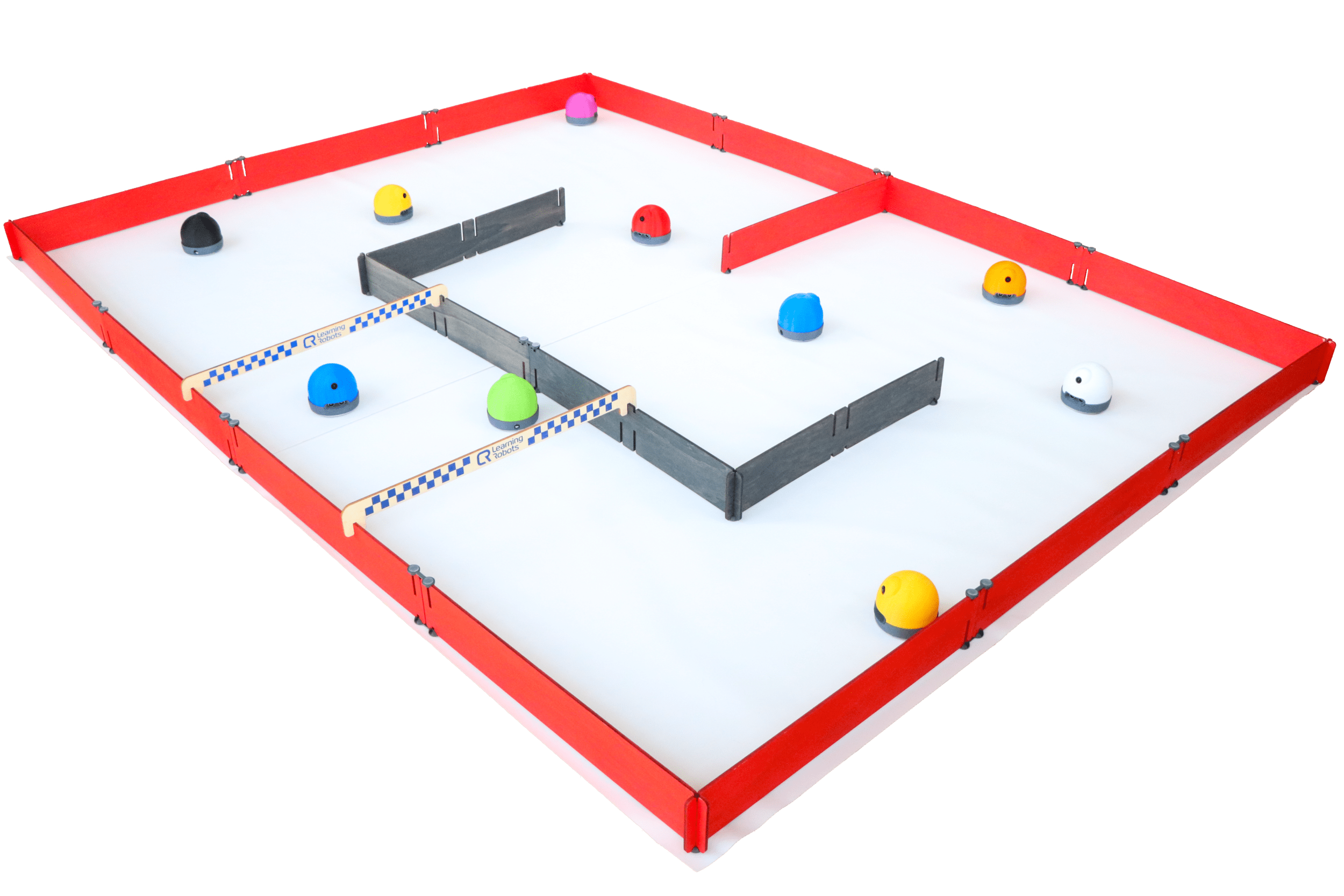
%402x.svg)

